Voľba čitateľa
Populárne články
Rozhranie programu: ruský
Platforma: XP / 7 / Vista
výrobca: Inkscape
Webová stránka: inkscape.org
Inkscape je unikátny a pomerne silný editor, ktorý má širokú škálu funkcií a nástrojov pre prácu s vektorovou grafikou. S ním môžete vytvárať umelecké diela akéhokoľvek typu. Tento softvérový balík je navyše plne kompatibilný so štandardmi XML, SVG a CSS.
Čo sa týka schopností programu, pre začiatočníkov si všimneme formáty, ktoré táto aplikácia podporuje. Tu sú uvedené v dovoze: SVG, SVGZ, EMF, EPS, PostScript, PDF, AI, Dia, Skica, PNG, TIFF, JPEG, XPM, GIF, BMP, WMF, WPG, GGR, ANI, ICO, CUR, PCX, PNM RAS, TGA, WBMP, XBM, XPM; vo vývoze: PNG, SVG, EPS, PostScript, Dia, AI, Sketch, POV-Ray, LaTeX, OpenDocument Draw, GPL, EMF, POV, DXF.
Pokiaľ ide o hlavné funkcie, stojí za zmienku pomerne širokú škálu nástrojov pre prácu s farbami a štýlmi (výber farieb, farebné kopírovanie, kopírovanie alebo vkladanie štýlu, gradient editor, kontúry značky, atď). Okrem toho, program má dosť silnú podporu SVG schopností, a to: kontúry, text, markery, klonovanie, alfa kanál, transformácia, gradienty textúr a ich zoskupovanie, plus plná podpora metadát Creative Commons, editačných uzlov, vrstiev, komplexných operácií s kontúry, vektorizácia rastrovej grafiky, úprava textu priamo v obraze, ako aj pohodlná práca s textom zabaleným v obrázku. Pri práci s textom môžete tiež použiť také nezvyčajné funkcie ako vykresľovanie, vkladanie textu do kontúry, operácie s jednotným, viacriadkovým alebo plynulým textom.
Pomerne silná organizácia má súbor operácií na prácu s obrysmi. Môžete použiť veľmi neštandardné funkcie. Sú prezentované dosť rôznorodé. Ide o logické operácie, dynamické a spriahnuté odsadenie, vytváranie kompozitných obrysov, vkladanie nového uzla v ktoromkoľvek bode obrysu, rýchla zmena typu uzla, napríklad z ostrého na hladký alebo na symetrický, zjednodušenie obrysu, obrys ťahu, dynamické efekty obrysu a mnoho ďalšieho.
Medzi neobvyklé a pokročilé operácie stojí za zmienku prácu s klonmi. Faktom je, že z nich môžete vytvoriť ľubovoľný vzor pomocou 17 typov symetrie. A takzvaná funkcia kolektívneho kreslenia a editácia pomocou protokolu XMPP (Jabber) je dosť nezvyčajná.
Popis:
Inkscape - open source grafický editor, funkčne podobný Illustratoru, Freehand, CorelDraw alebo Xara X a používajúci štandard W3C zvaný Scalable Vector Graphics (SVG). Program podporuje také funkcie SVG ako sú tvary, obrysy, text, značky, klony, alfa kanály, transformácie, prechody, textúry a zoskupenia. Inkscape tiež podporuje metadáta Creative Commons, úpravy uzlov, vrstvy, zložité operácie prehľadu, vektorizáciu rastrovej grafiky, text obrysu, text zabalený do tvaru, úpravu údajov XML priamo a mnoho ďalšieho. Importuje súbory vo formátoch ako JPEG, PNG, TIFF a iné a exportuje súbory vo formáte PNG, ako aj v niektorých vektorových formátoch. Hlavným cieľom projektu Inkscape je vytvoriť výkonný a pohodlný nástroj na kreslenie, ktorý je plne kompatibilný so štandardmi XML, SVG a CSS.
Po takmer dvoch rokoch vývoja bolo pripravené vydanie bezplatného vektorového grafického editora Inkscape 0.92, ktorý poskytuje flexibilné nástroje na kreslenie a poskytuje podporu pre čítanie a ukladanie obrázkov vo formáte SVG, OpenDocument Drawing, DXF, WMF, EMF, sk1, PDF, EPS, PostScript a PNG.
Ďalšie informácie:
Hlavné črty práce:
Pridanie tvarov a primitív
Ako má byť, program má mnoho nástrojov na vytváranie tvarov. Ide o jednoduché ľubovoľné čiary, Bezierove krivky a rovné čiary, priamky a mnohouholníky (a navyše môžete nastaviť počet uhlov, pomer polomerov a zaokrúhlenia). Užívateľ bude určite potrebovať aj pravítko, s ktorým môžete vidieť vzdialenosť a uhly medzi potrebnými objektmi. Samozrejme, existujú také potrebné veci ako výber a guma.
Chcel by som poznamenať, že pre začiatočníkov bude o niečo jednoduchšie zvládnuť Inkscape vďaka tipom, ktoré sa menia pri výbere jedného alebo druhého nástroja.
Úprava obrysov
Obrys je jedným zo základných pojmov vektorovej grafiky. Preto vývojári programu pridali samostatné menu pre prácu s nimi, v hĺbkach ktorých užívateľ nájde veľa užitočných informácií. Všetky možnosti interakcie si môžete prezrieť na obrazovke. Predstavme si, že užívateľ potrebuje kresliť rozprávkovú paličku. Samostatne vytvára lichobežník a hviezdicu, potom ich usporiada tak, aby sa obrysy pretínali a v menu vyberali "súčet". Výsledkom je, že užívateľ dostane jednu číslicu, ktorej konštrukcia by bola oveľa ťažšia.
Vektorizácia rastrových obrázkov
Pozorní užívatelia si túto položku pravdepodobne všimli v ponuke. Inkscape totiž dokáže previesť rastrové obrázky na vektorové. V tomto procese môžete upraviť definíciu hrán, odstrániť škvrny, hladké rohy a optimalizovať kontúry. Konečný výsledok samozrejme závisí od zdrojového kódu, ale výsledok uspokojí vo všetkých prípadoch.
Úprava vytvorených objektov
Už vytvorené objekty je tiež potrebné upraviť. A tu, okrem štandardného „odrážania“ a „rotácie“, existujú také zaujímavé funkcie ako kombinácia prvkov do skupín, ako aj niekoľko možností umiestnenia a zarovnania. Tieto nástroje budú veľmi užitočné, napríklad pri vytváraní používateľského rozhrania, kde všetky prvky musia mať rovnakú veľkosť, polohu a medzery medzi sebou.
Práca s vrstvami
Ak porovnáte s editormi rastrových obrázkov, nastavenia tu mačka plakala. Avšak, ako je aplikované na vektory, je to viac než dosť. Vrstvy môžu byť pridané, kopírované a tiež posunuté nahor / nadol. Zaujímavou vlastnosťou je schopnosť presunúť výber na vyššiu alebo nižšiu úroveň. Som tiež rád, že pre každú akciu existuje klávesová skratka, ktorú si môžete vyvolať jednoducho otvorením menu.
Práca s textom
Takmer každá úloha v Inkscape bude vyžadovať text. A musím povedať, že tento program má všetky podmienky na prácu s ním. Okrem samozrejmých fontov, veľkosti a medzier existuje zaujímavá vlastnosť ako viazanie textu na kontúru. To znamená, že užívateľ môže vytvoriť ľubovoľný obrys, písať text samostatne a potom ich kombinovať stlačením jediného tlačidla. Samozrejme, text, podobne ako iné prvky, môže byť natiahnutý, stlačený alebo presunutý.
Samozrejme, nie sú to filtre, na ktoré je používateľ zvyknutý vidieť na Instagrame, ale sú tiež veľmi zaujímavé. Môžete napríklad do objektu pridať určitú textúru, vytvoriť 3D efekt, pridať svetlo a tieň.
dôstojnosť
Široké možnosti
zadarmo
Dostupnosť doplnkov
Prítomnosť stopy
nedostatky
Niektoré pomalé práce
Významné inovácie:
Bol pridaný nástroj na vytváranie sieťových prechodov (Mesh Gradients), ktoré zjednodušujú prácu fotorealistických plnení oblastí. Gradient je vytvorený na mriežke, farebné prechody, v ktorých sú určené viazaním farieb na uzly mriežky. Gradienty siete sú už podporované v PDF a tvrdia, že sú zahrnuté v štandarde SVG 2;
Pridaná časť nových režimov pre efekty založené na nastavení (Live Path Effects). Pridané operácie pre interaktívnu zmenu perspektívy, deformácie, odrazu a rotácie. Vrátili sa pomocné vedenia. V Spiro Live sa výsledok zobrazí počas umiestnenia sprievodcov. Implementovaná schopnosť volať BSpline efekt z pera a ceruzky nástroje. Pridaný efekt Roughen, vytvorený na základe rozšírení "add nodes" a "jitter nodes". Pridané Zjednodušenie efektu pre nedeštruktívne čistenie vektorových prvkov pomocou vyhladzovacích vodidiel, tvarov, skupín, klipov a masiek;
Je implementovaných mnoho vlastností SVG2 a CSS3, ako je napríklad režim farieb a režim mix-blend. Pre splnenie štandardu CSS sa predvolené rozlíšenie prepne z 90dpi na 96dpi. Rozšírené možnosti vertikálneho umiestnenia textu pomocou vlastností CSS 3 "text-orientácia" a "režim zápisu". Požiadavkou štandardu CSS je riadkovanie;
Pre manipuláciu so stromom objektov bolo pridané nové dialógové okno Object. Môžete napríklad vykonávať operácie preskupenia, výberu, označovania, skrývania a pripájania akýchkoľvek objektov na obrázku;
Bolo pridané dialógové okno Výberové sady na vytvorenie množín vybraných objektov, ktoré umožňujú zoskupovať objekty navzájom, bez ohľadu na štruktúru dokumentu;
Orientačné body môžu byť teraz stanovené, aby sa zabránilo náhodnému pohybu;
Pridaná časť nových rozšírení, napríklad rozšírenie pre bezšvové vzory;
Pridaný filter na simuláciu vnímania farebnou slepotou;
Nástroj Spray bol vylepšený: nový režim čistenia, možnosť striekania bez prekrývania, striekanie s prihliadnutím na trvanie lisovania atď.
Režimy miešania sa teraz dajú aplikovať na jednotlivé objekty aj vrstvy. Pridaných 11 nových režimov prelínania.
Implementované interaktívne vyhladzovanie riadkov vytvorených pomocou nástroja ceruzka (ceruzka);
V nástroji Pero bola pridaná možnosť používať riadky BSpline;
Na zjednodušenie posudzovania priehľadnosti predmetov možno teraz použiť pozadie vo forme šachovnice;
Vybudovať systém prenesený z Autotools do CMake. V budúcnosti sa očakáva prechod z bzr na git, prechod z Gtk2 na Gtk3 a použitie štandardu C ++ 11.
O prenosnom:
Prenosná verzia od vývojára! Nevyžaduje inštaláciu v systéme!
Samotný softvér Inkscape automaticky rozpozná jazyk vášho operačného systému počas inštalácie. Ak je náhle nainštalovaný anglický jazykový balík, potom je tu možnosť zmeniť jazyk programového rozhrania.
Ak to chcete urobiť, musíte zmeniť nastavenia počítača, a ak je to presnejšie, zmeniť hodnotu premennej "LANG" (jazyk Inkscape).
Stlačte tlačidlo "Štart" na ovládacom paneli - Systém. Otvorí sa okno "Vlastnosti systému", vyberte záložku "Rozšírené" av tejto záložke kliknite na tlačidlo "Premenné prostredia". Pre používateľov systému Windows 7 to bude "Štart" a v "Nájsť programy a súbory" nastaviť vyhľadávanie premenných prostredia. Vo výsledkoch vyhľadávania nájdeme riadok "Zmena premenných systémového prostredia" a prejdeme na ďalšiu záložku.
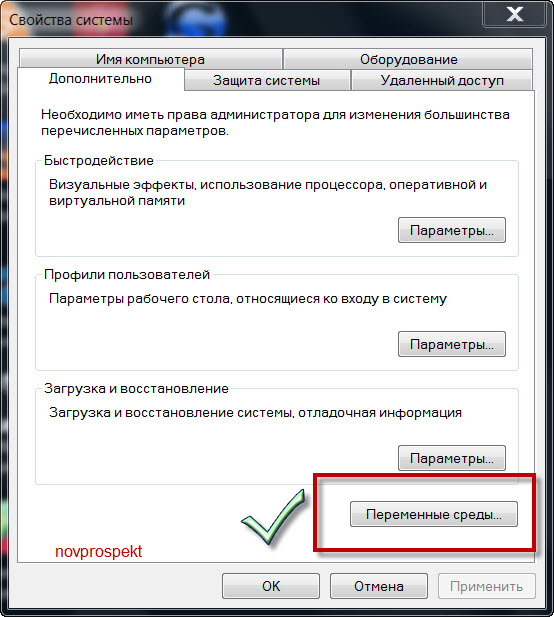
V tejto záložke kliknite na tlačidlo "Premenné prostredia". Zobrazí sa nasledujúce okno, v ktorom vytvoríme novú jazykovú premennú pre program Inkscape. 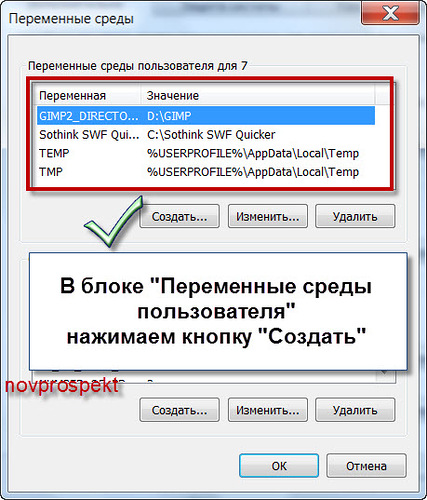
A teraz uvidíte formulár na zadávanie údajov pre balík v ruskom jazyku. 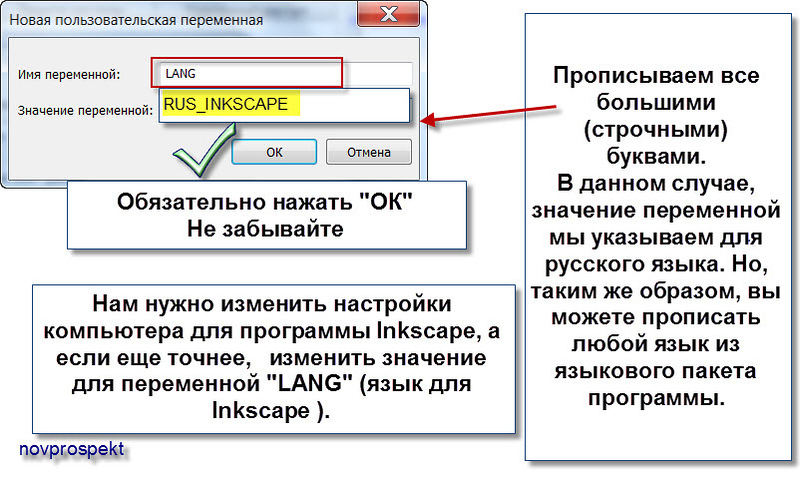
Zadajte názov premennej. Toto je náš jazyk rozhrania programu - "LANG",
V ďalšom poli zadajte hodnotu premennej - ruský jazykový balík (alebo ľubovoľný iný podľa vášho výberu)
Napríklad pre ruský jazyk bude hodnota premennej zapísaná ako
RUS_INKSCAPE
A pre ukrajinčinu
UK_INKSCAPE pre Uzbek UZ_ INKSCAPE.
A čo je najdôležitejšie, nezabudnite zadať toto všetko veľkými písmenami.
Zadajte názov a hodnotu premennej a kliknite na tlačidlo OK
Vidíme, že v oblasti "User Variable Environment" sa objavilo naše nové variabilné prostredie. Aby sa zmeny prejavili, musíte kliknúť na tlačidlo OK v dolnej časti karty. 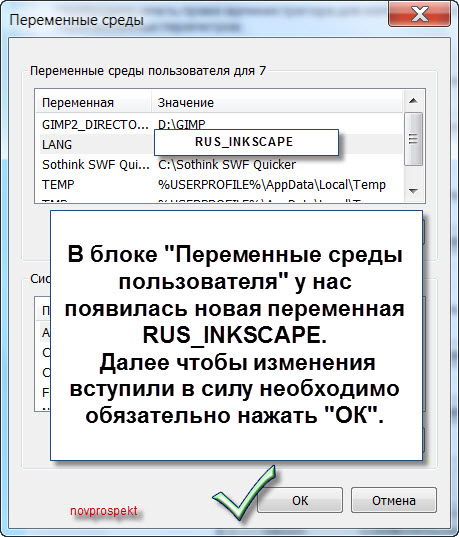
Teraz sa vrátime do okna "Vlastnosti systému". A aby sa naše zmeny naozaj stali, kliknite na tlačidlo OK.
To znamená, že ak sme na samom začiatku, v tomto okne sme stlačili tlačidlo "Premenné prostredia", potom kliknite na tlačidlo "OK". Ak sa tak nestane, zázrak sa nestane a jazyk v programe sa nezmení. Takže buďte opatrní a stlačte toto magické tlačidlo "OK" všade. 
Ako zistiť, ktoré jazykové balíky sú vo vašom nainštalovanom programe Inkscape?
Ak to chcete urobiť, pozrite sa do priečinka Program Files Inkscape, ktorý sa nachádza v priečinku locale. No a tento priečinok bude na systémovom disku, na ktorom ste nainštalovali program. Mám disk C.
Napríklad francúzština - FR, ukrajinčina - UK, Kazach - KA.
| Súvisiace články: | |
|
Príznaky nedostatku laktózy u dospelých
Intolerancia laktózy je klinicky významný stav spojený s ... Ako ťažiť Bitcoiny - podstata procesu a kde začať, typy a ziskovosť príjmov
Určite takmer každý, kto sa práve začína zoznámiť s Bitcoinom, ... Pletenie pánske šatky: majstrovské kurzy pre začínajúce needlewomen
Takže chcete zahriať svojich blízkych tak, aby sa nebáli rozmarov ... | |